excel邊框設定方法科普
- WBOYWBOYWBOYWBOYWBOYWBOYWBOYWBOYWBOYWBOYWBOYWBOYWB轉載
- 2024-03-20 10:30:21953瀏覽
在Excel中,邊框設定是常用的操作,能讓表格更清晰美觀。 php小編草莓將為大家科普如何在Excel中進行邊框設置,讓大家輕鬆掌握這項技巧。透過簡單的操作,你可以為表格添加各種邊框樣式,提升表格的可讀性和整體美感。快來跟著小編一起學習吧!
方法1、利用功能選項卡按鈕,這應該是大家常用的方法,方便快捷,具體操作:選取需要新增邊框的儲存格區域B2:H10,依序點選【開始】選項卡- 【邊框】右側下拉按鈕-【所有框線】,完成新增框線。
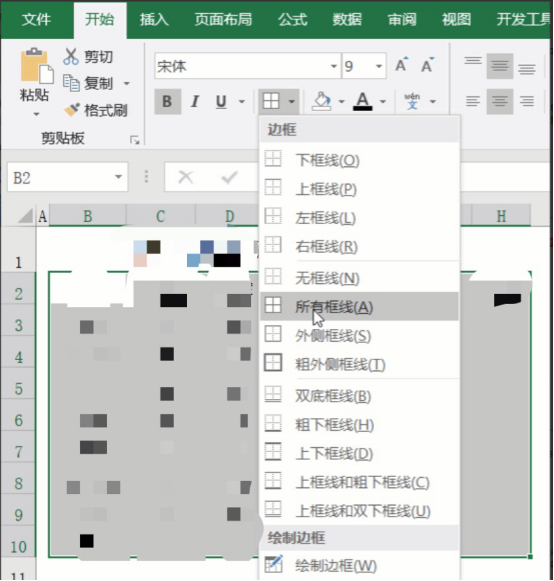
方法2、選取需要新增邊框的儲存格區域B2:H10,按Ctrl 1鍵調出設定儲存格格式對話方塊;在設定儲存格格式視窗中選擇【邊框】頁面,可以選擇直線樣式、顏色等,這裡我們先選擇一個較粗線條,顏色選擇橘色,點選【外邊框】,再選擇一個較細線條,顏色選擇綠色,點選【內部】按鈕,最後點選【確定】返回工作區,讓表格外邊框為加粗橘色,內邊框較細為綠色。
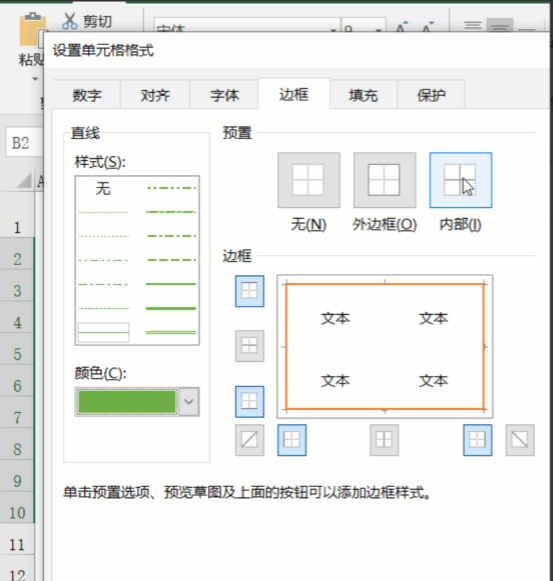
方法3、利用快速鍵Ctrl Shift 7鍵為儲存格新增邊框線,具體操作:若選取一個儲存格,按Ctrl Shift 7鍵是給儲存格加上邊框線;如果選取多個儲存格,按Ctrl Shift 7鍵是給選取區域加上外邊框。
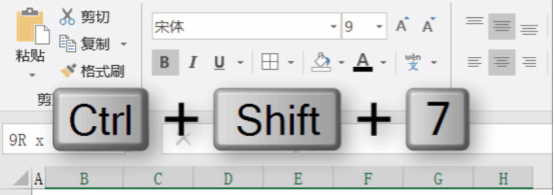
以上是小編整理的三種excel邊框設定方法,其實不只這三種方法還有其他的方法等著大家一起挖掘探索,有興趣的朋友歡迎和小編交流溝通。
#以上是excel邊框設定方法科普的詳細內容。更多資訊請關注PHP中文網其他相關文章!
陳述:
本文轉載於:huke88.com。如有侵權,請聯絡admin@php.cn刪除
上一篇:xmind快捷鍵的介紹下一篇:xmind快捷鍵的介紹

